Tentang KamiPedoman Media SiberKetentuan & Kebijakan PrivasiPanduan KomunitasPeringkat PenulisCara Menulis di kumparanInformasi Kerja SamaBantuanIklanKarir
2025 © PT Dynamo Media Network
Version 1.96.0
Konten dari Pengguna
Cara Membuat Aplikasi Excel Otomatis dengan Mudah
27 Oktober 2021 9:46 WIB
·
waktu baca 3 menitTulisan dari How To Tekno tidak mewakili pandangan dari redaksi kumparan
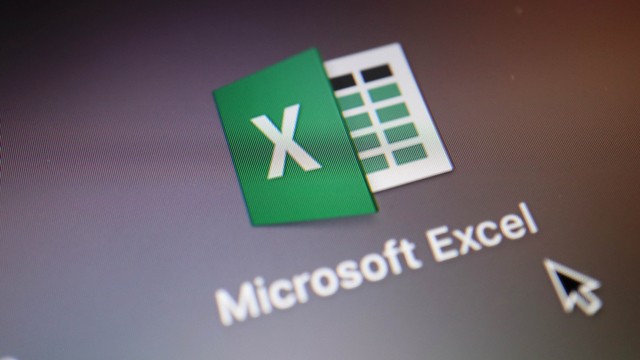
ADVERTISEMENT
Sebenarnya, ada cara membuat aplikasi Excel otomatis yang mudah dilakukan. Tentunya, cara ini dapat menunjang produktivitasmu sehari-hari.
ADVERTISEMENT
Excel menyediakan fitur kalkulasi dan pembuatan grafik yang menjadikannya sebagai salah satu program komputer yang populer digunakan di dalam komputer mikro hingga saat ini.
Lalu, bagaimana cara membuat aplikasi otomatis di Excel? Berikut ini adalah penjelasan lengkapnya.
Cara Membuat Aplikasi Excel Otomatis
1. Rumus Pengurangan di Excel
Rumus pengurangan Excel digunakan untuk memudahkan pekerjaan kita di kantor dengan hasil yang lebih akurat dan teliti tanpa harus repot-repot menghitungnya secara manual.
Penggunaan fungsi SUM dengan formula rumus pengurangan ini bisa dilakukan untuk beda kolom atau banyak kolom di worksheet sekaligus. Berikut ini adalah langkah-langkah menggunakan rumus pengurangan:
ADVERTISEMENT
Cara ini bisa dilakukan secara berulang pada kolom lainnya yang berbeda dengan menggunakan rumus pengurangan Excel di atas. Jadi, hasilnya akan keluar secara otomatis tanpa perlu memasukkannya secara manual.
2.Cara Menulis di Sheet 1 dan Otomatis Muncul di Sheet 2 Excel
Excel memang dirancang untuk memudahkan penggunanya dalam mengolah data. Salah satunya adalah memasukkan data yang sama di sheet berbeda.
ADVERTISEMENT
Cara memindahkan sheet 1 ke sheet 2 Excel adalah dengan mengelompokkan sheet yang ingin kamu tulis dengan menggunakan tombol CTRL di keyboard. Berikut ini adalah cara membuat aplikasi Excel otomatis:
3. Menggunakan AutoJumlah di Excel
Cara termudah untuk menambahkan rumus SUM ke lembar kerja adalah menggunakan jumlah otomatis. Pilih sel kosong tepat di atas atau di bawah rentang yang ingin kamu jumlahkan. Lalu, pada tab rumah atau rumus di pita, klik Sum > Sumotomatis.
Jumlah otomatis akan mengenali rentang yang dijumlahkan dan menyusun rumusnya di lembar kerja Excel. Hal ini juga berfungsi secara horizontal jika kamu memilih sel di sebelah kiri atau kanan rentang yang perlu dijumlahkan.
Pada gambar di bawah, fitur AutoSum terlihat untuk mendeteksi sel B2 secara otomatis, yaitu B5 sebagai rentang untuk menjumlahkan. Kamu hanya cukup menekan ENTER untuk mengonfirmasinya.
ADVERTISEMENT
Jika perlu menambahkan atau mengecualikan lebih banyak sel, maka bisa menahan tombol Shift + tombol panah hingga pilihan sesuai dengan yang diinginkan. Lalu, tekan Enter untuk menyelesaikan tugas.
Itulah beberapa cara membuat aplikasi Excel otomatis yang bisa kamu lakukan untuk memudahkan pekerjaan dan tugas tertentu.
(DEEM)

